É certo que uma das coisas que a Apple precisa de melhorar nos iPhones é a definição de toques de chamada personalizados. Embora não seja complicado, é um pouco mais aborrecido de fazer do que em outros smartphones fora do sistema operativo iOS.
Portanto, mostramos-lhe um passo a passo de como criar e atribuir um toque de chamada personalizado ao seu iPhone.
Adicionar ou criar um toque não é complicado. Esta forma de criar toques com a 'Garageband' é a melhor opção para o alterar num iPhone sem ter de pagar, embora esta opção também exista.
Colocar um toque de chamada no iPhone com a app Garageband.
Para os utilizadores que têm uma subscrição na Apple Music, podem utilizar qualquer música do serviço como toque de chamada, uma vez descarregada. É importante notar que não é necessário ter a Apple Music uma vez que podemos utilizar qualquer música do iTunes que tenhamos adquirido ou descarregado previamente para o nosso iPhone.
1. A primeira coisa a fazer é descarregar a aplicação 'GarageBand' na App Store. Esta aplicação é completamente gratuita e pode instalá-la diretamente no seu iPhone ou iPad. É de salientar que o seu iPhone deve estar atualizado com o iOS 15.0 ou superior.
2. Uma vez instalada e aberta verá que existem várias opções disponíveis entre as quais, piano, guitarra, bateria, etc. Arrastando para a esquerda verá a opção "Gravador de áudio". Aqui começará a criar o seu toque personalizado.
3. Aberto o gravador de áudio, clique no microfone no canto superior esquerdo (em alguns casos poderá ser um ícone parecido com uma parede de tijolos).
4. De seguida clique na corda sob a forma de um laço que aparece ao lado do ícone de definições no canto superior direito.
4. Aparecerá uma série de opções na qual poderá ver: "Apple Loops", "Ficheiros" e "Música". Neste caso, pode escolher "Ficheiros" ou Música" e aceder a eles para editar o toque de chamada que pretende. É por isso que falamos há pouco sobre descarregar músicas de qualquer lugar ou transferidas do iTunes para o seu iPhone. Neste caso, pode escolher a opção que deseja.
5. Depois de escolhida a opção, deve pressioná-la e arrastá-la diretamente para fora da atual lista. Este momento é fundamental, pois precisa da música para colocar o toque onde quer que comece. Para o fazer basta clicar na barra horizontal que apareceu na "zona de mistura" e arrastá-la para o lado esquerdo.
6. Uma vez criado o toque, clique na seta a apontar para baixo no canto superior esquerdo e aparecerá a opção "Músicas". Clique na opção "A minha música".
7. Pressione-a e renomeie-a para o nome que quiser. Agora, pressione e selecione a opção "Partilhar" e de seguida "Toque".
8. Depois clique na opção "Exportar" no canto superior direito.
Se gostou, por favor, compartilhe!
É muito importante para nós...
Fonte:: 8ou80pt.blogspot.com / instagram.com/8ou80pt

















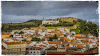




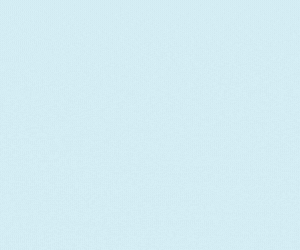
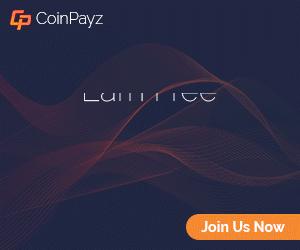




0 Comentários